- 软件大小:10MB
- 软件语言:简体中文
- 软件类型:国产软件
- 软件类别:电子阅读
- 更新时间:2018-11-27
- 软件授权:免费版
- 官方网站://www.9553.com
- 运行环境:XP/Win7/Win8/Win10
- 标签:Sumatra PDF pdf阅读器
10MB/简体中文/7.5
10MB/简体中文/7.5
Sumatra PDF V2.5.0.8524 绿色精简版 zd423作品
4.894MB/简体中文/6.7
Sumatra PDF Portable V2.5.8766绿色便携版
2.088MB/多国语言[中文]/6.7
Sumatra PDF(PDF阅读器) v3.1.10448多国语言绿色版
9.11MB/多国语言[中文]/5
Sumatra PDF是一款pdf阅读器,使用他可以通过软件的快速热键来完成相关的pdf功能操作,如进行pdf格式的转换,进行文字的识别的操作,当然小编也提供了这款软件相关的使用方法教程,可以方便大家下载后使用!
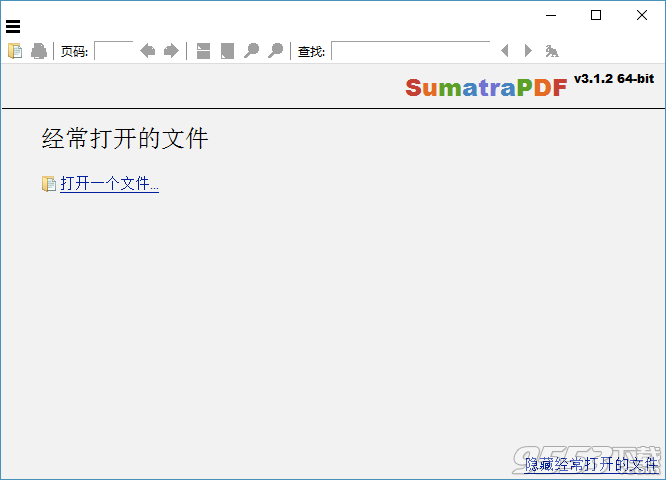
1、 Sumatra PDF 的启动是异常迅速,几乎没有启动过程,程序界面直接呈现。
2、启动后的界面友好、方便操作。一是图形化显示最近文档。如图所示,是不是有点像Opera等浏览器的快速拨号?二是打开历史文档后,直接跳转到上次查看的位置——非常适合阅读电子书。
3、最重要的是,Sumatra PDF 提供了大量的热键和命令行参数。
以最基本的翻页操作为例:它不仅支持最常规的PgUp/PgDn,和PDF阅读器相对标准的→/←,更支持unix风格的 n/p(TC的Lister也支持n、p)
怎样修改Sumatra PDF背景颜色和字体大小
首先来本站下载这款软件
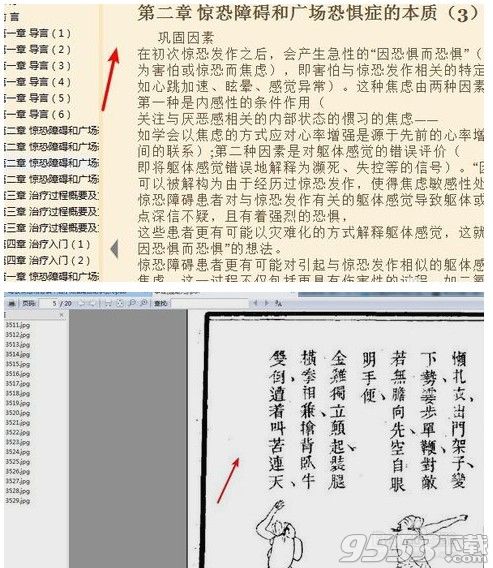
我们双击Sumatra PDF打开软件,进入软件界面后,我们使用鼠标左键依次点击左上角的图标,设置,高级设置,然后软件会自动跳转到软件的配置文件,然后我们就可以针对这个文件进行修改
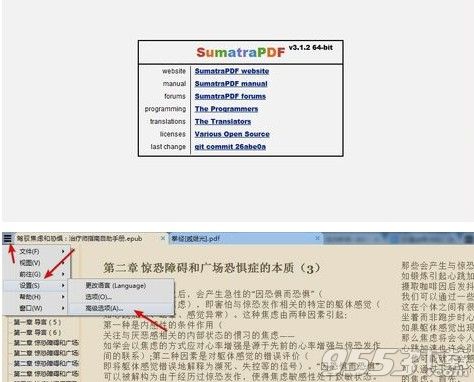
进入到配置文件中,我们可以看到FixedPageUI和EbookUI,它们使我们需要关注和修改的模块,分别是pdf和epub mobi文件的样式代码,我们需要对其中的BackgroundColor进行修改

对于我们需要修改的背景颜色,我们以护眼色绿色为例,我们可以看到配置文件是以十六进制表示颜色的,因此我们需要进行数值转换,我们在网上找下转换的工具,转换后我们得到护眼色的十六进制数值为C7EDCC,将其复制替换原先BackgroundColor的值,这里修改好数值后如图所示
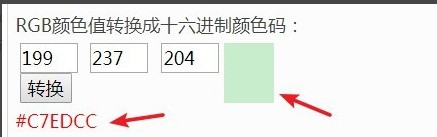

修改好后,我们记得保存修改好的文件,关闭Sumatra PDF软件,然后重新打开软件,就可以看到修改后的样式了,这里我们看到打开这两种文件时背景颜色都变成了护眼绿色了。
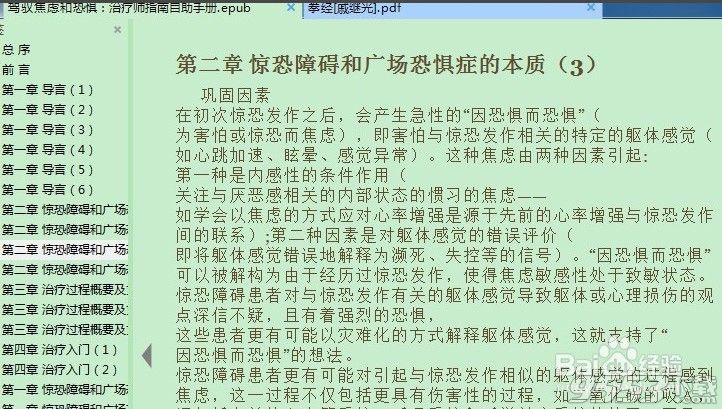
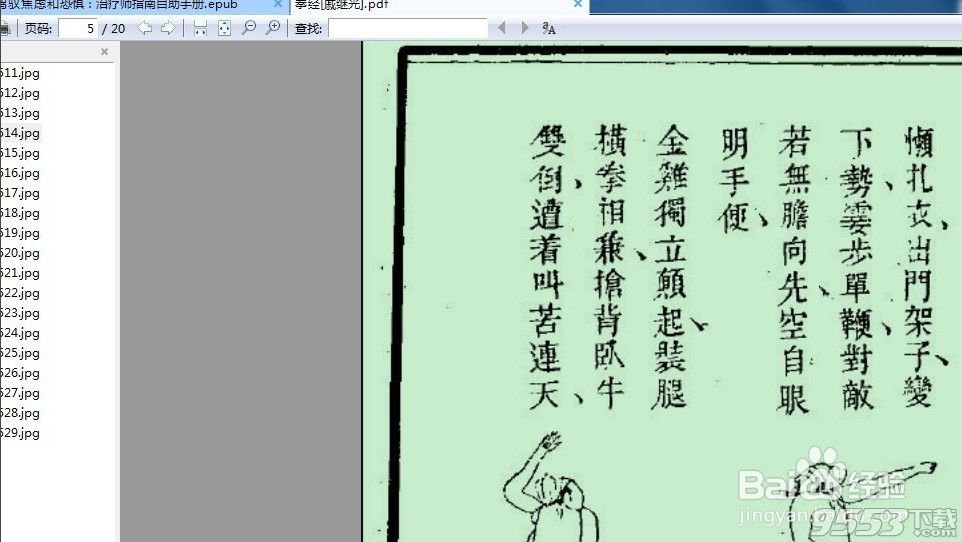
除了背景颜色外,配置文件中还有很多内容,我们可以仔细找找哪些是我们需要修改的内容,这里我们如图所示看到,还可以修改epub,mobi文件的字体大小,也是重启后生效,至于PDF的字体则无需修改,按住ctrl+鼠标滚轮就可以放大缩小了

本版本的更改
修正了Windows 10更新中紫色图标的问题
告诉Windows 10,苏门答腊df可以打开受支持的文件类型